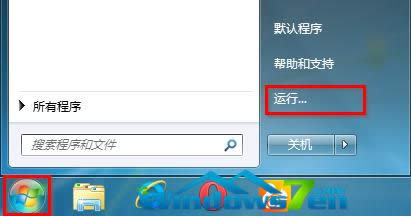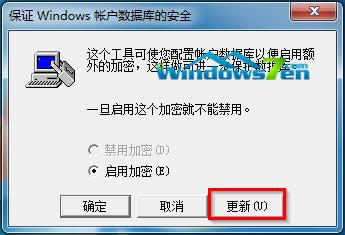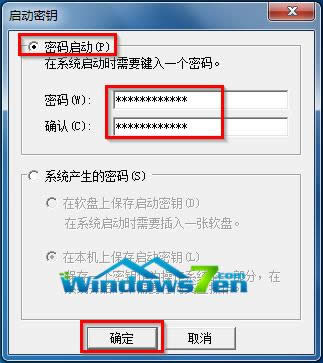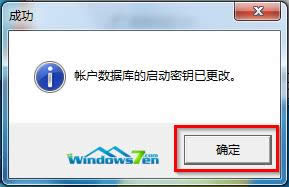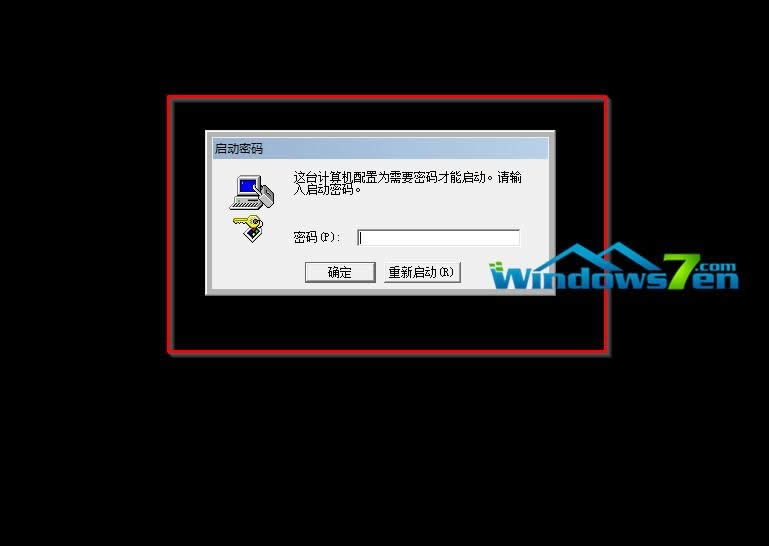win7系统之家Syskey命令设置系统打开密码
发布时间:2022-06-14 文章来源:深度系统下载 浏览:
|
Windows 7,中文名称视窗7,是由微软公司(Microsoft)开发的操作系统,内核版本号为Windows NT 6.1。Windows 7可供家庭及商业工作环境:笔记本电脑 、平板电脑 、多媒体中心等使用。Windows 7可供选择的版本有:入门版(Starter)、家庭普通版(Home Basic)、家庭高级版(Home Premium)、专业版(Professional)、企业版(Enterprise)(非零售)、旗舰版(Ultimate)。 不论电脑安装的是何种操作系统,或多或少都会存在一些安全隐患,为了保护好系统以及资料的安全性,下面墨染暖心教大家利用Win7系统的Syskey命令来设置系统的启动密码,给win7系统之家增加一个安全锁。 Syskey.exe的定义: Syskey.exe被称为Windows NT系统金钥。存在于Windows NT内核系统内。在Windows NT 4.0、Windows 2000、Windows XP、Windows Server 2003中都有该命令。其位置为C:\Windows\System32(Winnt\system32),是SAM 锁定工具。 Syskey.exe作用: Syskey.exe命令的作用是保护操作系统的SAM数据库。 Windows NT内核操作系统是多用户操作系统,对于用户的身份验证至关重要,用户的用户名,密码等信息都储存在Windows\System32\config文件夹下的SAM数据库内,作为一个单独的文件,SAM没有后缀名。操作系统的SAM数据库出现问题,则面临这样的后果,无法做身份验证,无法进入操作系统,或者是用户密码丢失,不需验证直接进入操作系统(删除Windows 2000的数据库后)。所以保护SAM数据库的安全至关重要。 具体操作步骤如下: 1.点击Win7“开始”按钮→在开始菜单栏中选择“运行”,如图1所示:
2.在“运行”程序窗口,输入Syskey,并点击“确定”,如图2所示:
3.在出现的“保证Windows账户数据库的安全”窗口,点击“更新”,如图3所示:
4.在出现的“启动密钥”窗口,点选“密码启动(P)”,在“密码”和“确认”输入框中输入系统启动密码,输入完毕后点击“确定”,如图4所示: PS:“密码”和“确认”输入框中输入的密码要一致。
5.在出现的“账户数据库的启动密钥已更改”成功提示窗口中点击“确定”,如图5所示:
6.电脑重新启动后,在进入欢迎界面之前,将弹出“启动密码”窗口,如图6所示:
【温馨提醒】设置系统启动密码后,重新启动电脑,在进入到欢迎屏幕的用户登录界面之前,将弹出一个对话框,提示用户输入启动密码,只有输入正确的启动密码后才能进入用户登录界面。
windows 7 的设计主要围绕五个重点——针对笔记本电脑的特有设计;基于应用服务的设计;用户的个性化;视听娱乐的优化;用户易用性的新引擎。 跳跃列表,系统故障快速修复等,这些新功能令Windows 7成为最易用的Windows。 |